windows 7安装路由器,关键在于正确配置网络连接。 这并非像一些教程描述的那样简单,实际操作中会遇到不少细节问题。

我曾经帮一位朋友安装路由器,他拿到手的是一个全新的无线路由器,包装盒里除了路由器本体,就只有电源适配器和一根网线。 他一脸茫然地问我:“这……怎么用?” 当时我意识到,很多用户在安装路由器的过程中,卡在的是对网络设置的理解,而不是单纯的物理连接。
安装路由器,第一步是物理连接。将路由器的WAN口(通常是颜色与其他端口不同的那个)用网线连接到你的宽带猫或调制解调器。 这里需要注意的是,网线的接口必须完全插入,否则连接不稳定,甚至无法连接。我曾经就因为网线没插好,折腾了半天,最后才发现问题所在。 连接好后,再用另一根网线连接路由器的LAN口(一般是黄色或其他颜色)和你的电脑。
接下来是关键的配置环节。 你需要在你的Windows 7电脑上打开浏览器,在地址栏输入路由器的IP地址,通常是192.168.1.1或192.168.0.1,但也有例外,具体IP地址请参考路由器说明书。 输入后,会弹出一个登录界面,需要输入用户名和密码,同样在说明书上可以找到默认的用户名和密码(通常是admin)。 记住,一定要妥善保管修改后的用户名和密码,否则容易忘记。
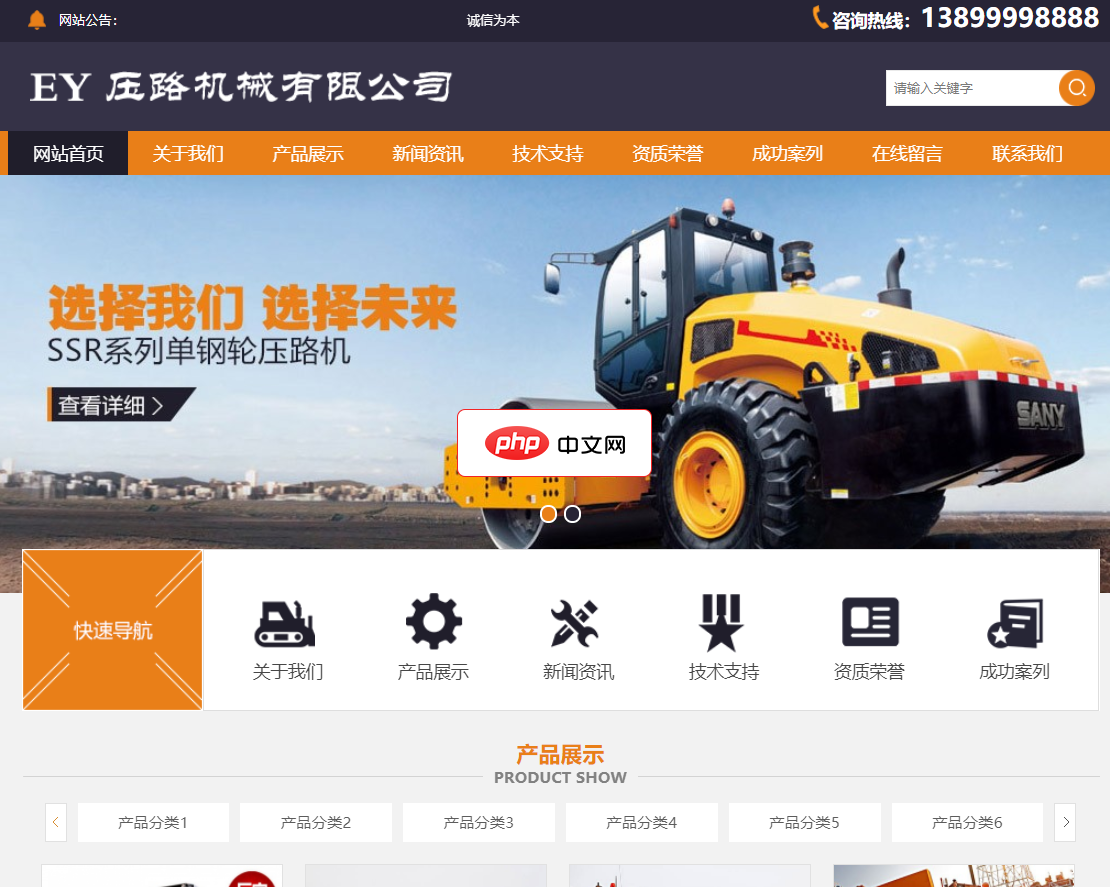
易优压双驱挖掘机压路机器类网站源码是基于易优cms开发,适合企业进行机器类展示使用。程序内核为Thinkphp5.0开发,后台简洁,为企业网站而生。 这是一套安装就能建站的程序,不定期更新程序BUG,更新网站功能。 我们提供的不仅是模板这么简单,我们还提供程序相关咨询、协助安装等服务。 默认不包含小程序插件,需要另外单独购买插件。 模板安装步骤 1、请将安装包
登录成功后,你就能进入路由器的管理界面了。 这里需要配置你的宽带连接信息,这部分信息通常在你的宽带合同或宽带运营商的网站上可以找到。 你需要输入正确的用户名、密码和连接方式(PPPoE、静态IP或动态IP)。 我曾经遇到过一个案例,用户输入了正确的用户名和密码,但连接方式选择错误,导致无法上网。 仔细核对这些信息至关重要。
配置完成后,保存设置并重启路由器。 重启后,你的无线网络应该就能正常工作了。 如果仍然无法连接,请检查所有连接是否牢固,再次确认网络配置信息是否正确。 Windows 7的网络连接设置界面也需要检查,确保你的电脑已正确连接到路由器的无线网络或有线网络。
最后,建议你定期检查路由器的设置,更新固件,以确保路由器的安全性及最佳性能。 这就像定期保养你的汽车一样重要。 通过这些步骤,你应该能够顺利地安装并配置你的路由器。 记住,耐心和细致是解决问题的关键。 如果仍然遇到问题,请参考路由器的说明书或联系你的网络服务提供商。



























